Калібрування монітора – це важливий процес, який допомагає забезпечити правильне відображення кольорів і градацій сірого на вашому моніторі. Неправильні кольорові налаштування можуть призвести до некоректного відображення зображень, що, зокрема, є критичним для графічних дизайнерів, фотографів та відеоредакторів.
Якщо у вас є комп’ютер з операційною системою Windows або Apple, ви можете легко зробити калібрування монітора власноруч. Нижче я надам пошагові інструкції для обох операційних систем.
Калібрування монітора на Windows:
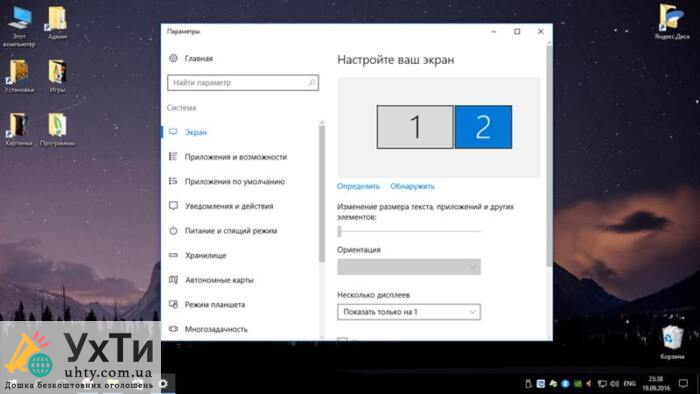
- Відкрийте “Параметри” (Settings) Windows. Ви можете зробити це, натиснувши клавішу “Win + I” або клацнувши на пункт “Параметри” у меню “Пуск”.
- У вікні “Параметри” виберіть “Система” (System).
- Клацніть на “Дисплей” (Display) у лівій бічній панелі.
- Прокрутіть вниз і клацніть на “Додаткові налаштування дисплея” (Advanced display settings).
- У вікні “Додаткові налаштування дисплея” прокрутіть вниз і клацніть на “Калібрування кольорів” (Color calibration).
- З’явиться майстер калібрування кольорів. Натискайте “Далі” (Next) для переходу через всі етапи.
- Регулюйте яскравість та контрастність за вказівками майстра. Далі ви виміряєте колір білого, налаштовуватимете гаму, а потім налаштовуватимете баланс сірого за допомогою спеціальних інструментів.
- Після завершення майстра вам буде запропоновано зберегти налаштування калібрування, а також побачите порівняння між попередніми та новими налаштуваннями. Якщо ви задоволені результатами, збережіть нові налаштування.
Калібрування монітора на MacOS:
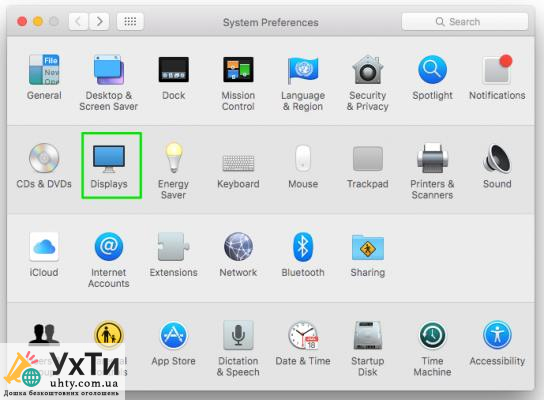
- Відкрийте “System Preferences” (Системні налаштування) на вашому Mac. Ви можете знайти його на панелі задач або у меню “Apple” у верхньому лівому куті екрана.
- Виберіть “Displays” (Дисплеї) або “Monitors” (Монітори) залежно від версії MacOS.
- Перейдіть на вкладку “Color” (Колір).
- Знизу виберіть “Calibrate…” (Калібрувати…) для запуску майстра калібрування монітора.
- Клацайте “Continue” (Продовжити) та дотримуйтеся інструкцій майстра для налаштування яскравості, контрастності, гамми та балансу білого.
- Збережіть нові налаштування калібрування, коли завершите процес.
Після калібрування важливо зберегти нові налаштування, щоб усі зміни застосовувалися при кожному запуску комп’ютера. Ви можете також повторити процес калібрування, якщо у вас з’являються нові монітори або якщо змінюється робоче оточення. Калібрування монітора допоможе забезпечити більш точне і реалістичне відображення кольорів, що, в свою чергу, поліпшить вашу роботу з графікою та медіа-контентом.













